반응형
아이폰 또는 아이팟 터치에서는 VPN서버를 연결할 수 있는 기능이 기본으로 내장되어 있습니다. VPN서버를 외부에서도 이용하면 집에 있는 컴퓨터나 회사네트워크에 있는 것처럼 사용 할 수 있습니다.
즉 외부에서도 집에 있는 공유기의 IP주소를 할당받아 외부아이피가 현재 있는 위치가 아닌 집 컴퓨터의 IP주소로 나타나게 됩니다.
VPN의 뜻은 아래와 같습니다.
가상 사설망(Virtual private network, VPN)은 공중 네트워크를 통해 한 회사나 몇몇 단체가 내용을 바깥 사람에게 드러내지 않고 통신할 목적으로 쓰이는 사설 통신망이다. - 위키 백과
iptime공유기에서 VPN서버 설정을 한 후 아이폰에서 접속할 수 있도록 해보겠습니다.
추천 꾹!
먼저 iptime 공유기의 관리페이지로 들어갑니다.

고급설정-특수기능-VPN 서버설정으로 들어간 모습.
위 위치로 들어갑니다. VPN 서버 설정으로 들어가면 위 모습처럼 나옵니다.
VPN서버 설정(위쪽)에서 실행을 체크 한 후 적용을 눌러줍니다.
아래에는 접속 계정과 암호를 넣습니다.
이 접속 계정 및 암호는 여러대에서 동시 접속이 불가능하고 한 아이디당 한개의 장치가 접속 가능합니다. 여러대에서 접속은 할 수 있지만 동시접속은 불가능합니다. 따라서 동시접속 하려면 여러 아이디를 만들어야 합니다. 단 공유기 자체에서 갯수를 제한 할 수 있습니다. n6004에서 5개의 계정생성이 가능하며 동시에 5명까지 접속이 가능합니다. 단 한 아이디에 한개의 계정입니다.
할당 될 IP 주소는 외부에서 VPN서버를 통해 접속하였을때 해당 장치에 부여할 내부 네트워크 IP주소입니다. 평소에 잘 사용하지 않는 IP를 적어줍니다. 주로 앞자리서부터 ip주소가 할당되니 뒤쪽에서 할당해 줍니다. DHCP 서버의 IP할당범위를 줄여주고 해당 범위에 IP를 넣어주는것도 좋습니다.
그 후 추가하면 컴퓨터에서 할 일은 끝입니다. 이제 아이폰에서 설정을 하면 됩니다.

설정-일반-네트워크-VPN
설정-일반-네트워크-VPN으로 들어가면 위와 같은 화면이 나옵니다. 위 화면은 이미 추가된 화면으로 새로 구성추가를 눌러줍니다.

위와 같이 적어줍니다. 서버 부분에는 공유기의 외부 IP 및 DDNS 주소를 넣어줍니다. 따로 포트 적지 않습니다.
계정과 암호를 넣습니다. 프록시는 설정하지 않고 위와 같이 한 후 저장을 누릅니다.

이제 켜기만 하면 끝!
그 후 설정 첫화면이나 VPN설정하는 곳에서 VPN을 켤 수 있습니다. 외부 상태에서 VPN을 켜게 되면 연결이 되고 배터리 왼쪽에 VPN이라고 표시가 됩니다. 이 때 아이피는 VPN을 설정한 곳의 내부 아이피로 들어가게 됩니다. 프록시와 비슷한 개념입니다.
반응형
'공유기 네트워크 > ipTIME' 카테고리의 다른 글
| WOL 설정을 위한 iptime 공유기 매우 쉽게 설정하기 (68) | 2011.06.02 |
|---|---|
| iptime공유기 DMZ 및 포트포워딩 설정하기 (15) | 2011.03.09 |
| iptime 공유기 원클릭으로 컴퓨터 켜기(wol) (33) | 2011.01.17 |
| iptime 공유기로 WOL 기능을 이용하여 원격으로 PC 켜기 (3959) | 2011.01.15 |
| iptime 공유기 DDNS 설정하기 (219) | 2011.01.15 |
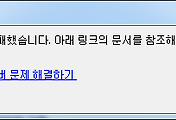

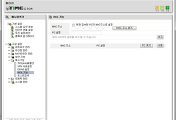
댓글